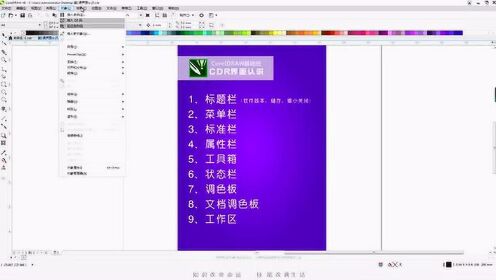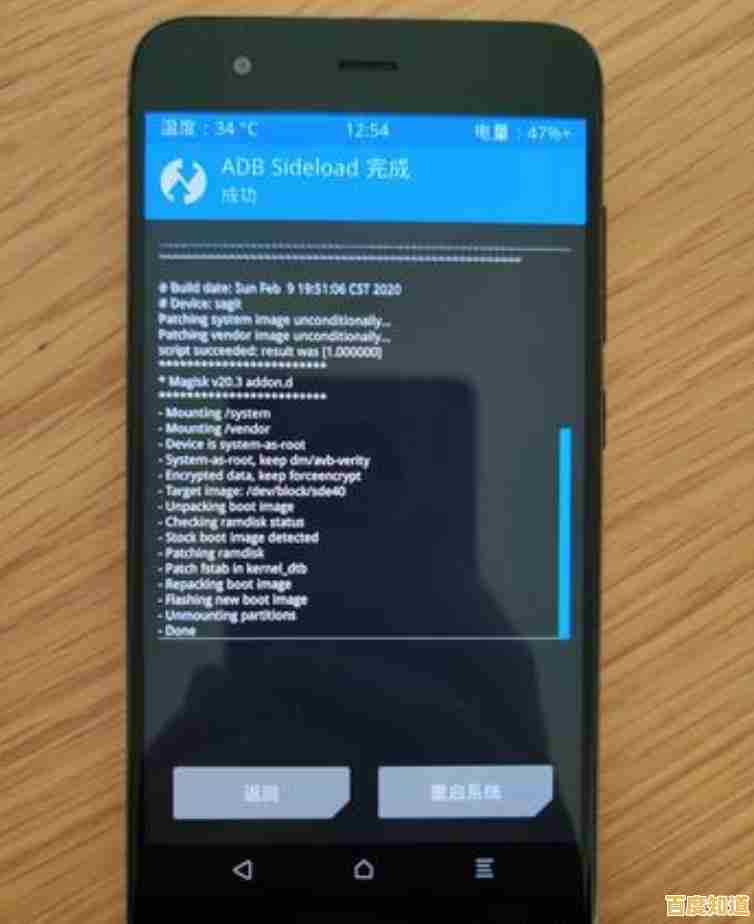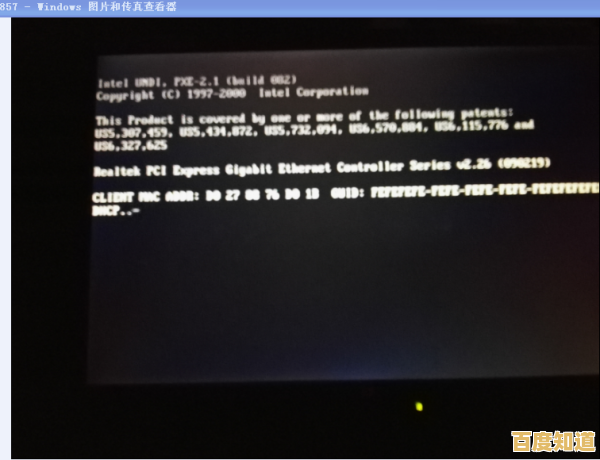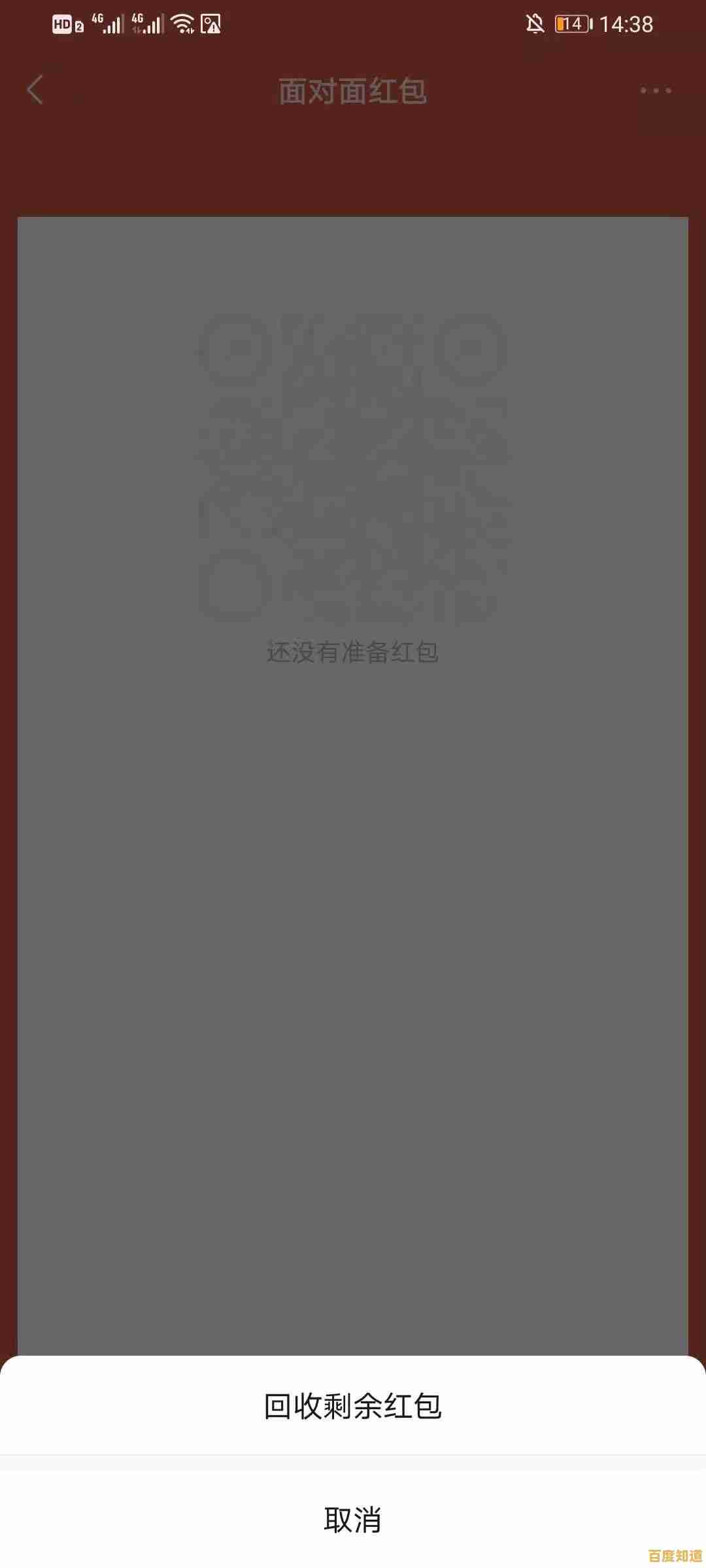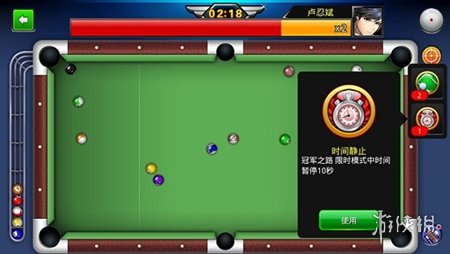戴尔电脑无法启动的排查步骤与解决方法指南
- 问答
- 2025-11-03 19:21:00
- 13
(主要思路参考自戴尔官方支持文档、IT技术社区常见问题排查流程以及硬件维修经验)
当你的戴尔电脑按下电源键后毫无反应,或者有反应但无法进入系统时,确实会让人非常着急,别担心,我们可以按照从简单到复杂的顺序,一步步来排查问题,请耐心跟随以下步骤。
第一步:检查最基础的连接和电源
很多时候,问题出在最简单的地方,确保电脑是真的“通电”了。
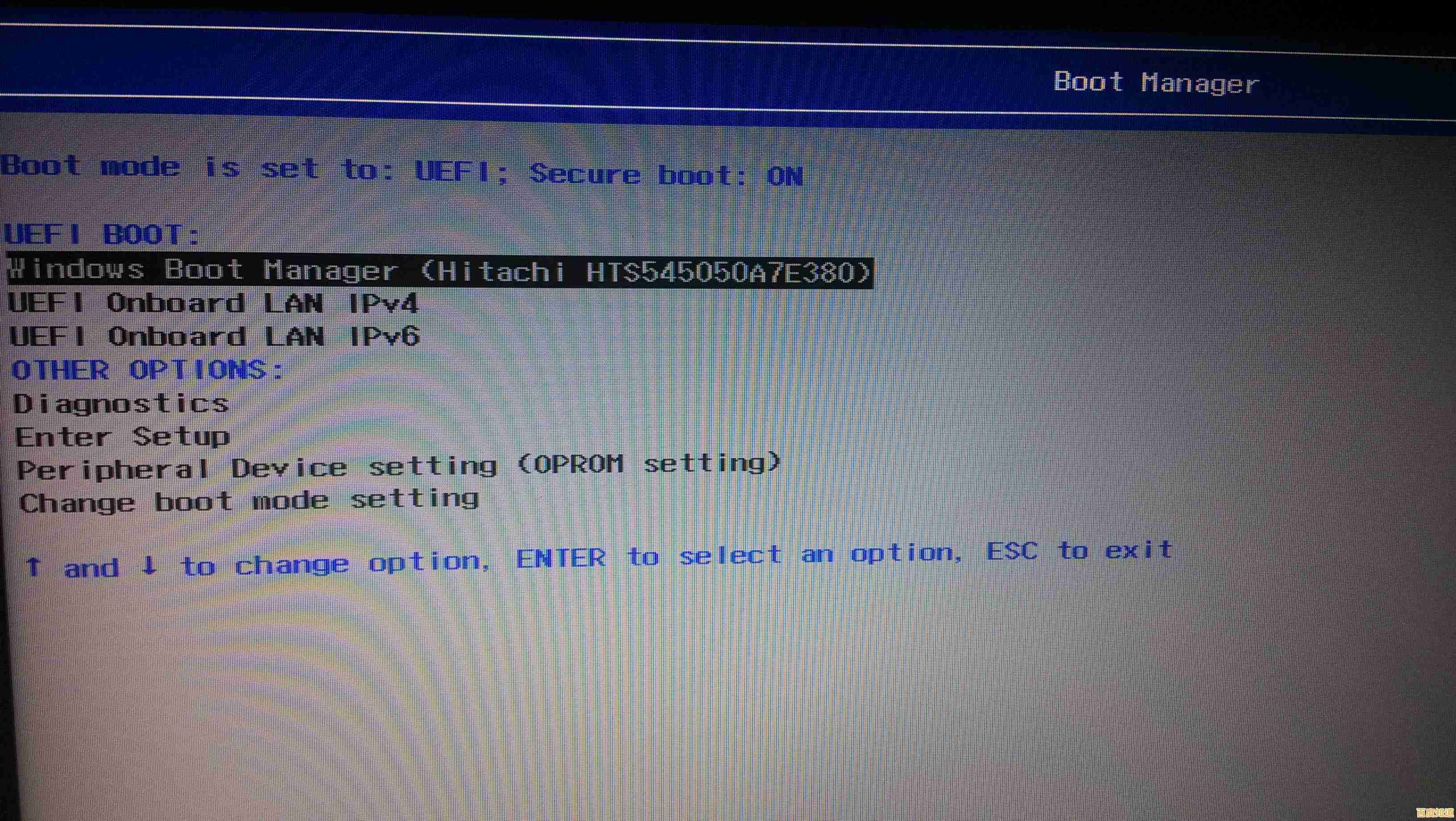
- 确认电源连接:检查电源适配器是否牢牢地插在电脑和墙上的插座里,有时候线缆会意外松动,如果插座是接在排插上的,请检查排插的开关是否打开,或者换个插座试试,确保插座本身是好的。
- 检查电源指示灯:观察电脑上的电源指示灯是否亮起,如果指示灯不亮,那问题很可能出在电源部分,如果指示灯亮着,但屏幕是黑的,问题可能在其他地方。
- 移除所有外设:拔掉所有不必要的外部设备,比如U盘、移动硬盘、打印机、外接显示器、读卡器里的SD卡等,一个出问题的外设会导致电脑在启动时卡住,只留下显示器和键盘,然后尝试开机。
第二步:观察开机时的现象和声音
电脑开机时的一些细微表现能给我们很多线索,注意听有没有“哔哔”的报警声,或者观察电源灯、键盘大小写锁定键的灯是否闪烁。
- 完全没反应(风扇不转,灯不亮):这通常指向电源问题,可能是电源适配器坏了、电脑的电源接口松了,或者主板上的电源模块出了问题,如果你有万用表且懂得使用,可以测量一下电源适配器的输出电压是否正常,如果没有,最直接的方法是找一个同型号、确认好的电源适配器替换试试。
- 电源灯亮,风扇转,但屏幕是黑的(无显示):这是最常见的情况之一。
- 检查显示器:首先确保显示器电源是开的,信号线(HDMI或VGA线)连接牢固,可以尝试拔插一下线缆,或者换一根线试试。
- 听报警声:戴尔电脑在开机自检失败时,会通过一系列蜂鸣声代码提示故障部位,反复的短促蜂鸣声可能指向内存问题,你可以在戴尔官网上根据你的电脑型号搜索“蜂鸣声代码”来查询具体含义。
- 看指示灯闪烁模式:有些戴尔电脑的电源指示灯在遇到故障时会以特定的颜色组合闪烁(比如琥珀色和白色交替),记下闪烁的模式(琥珀色闪2次,白色闪1次),然后去戴尔官网支持页面查询该代码的含义,它能非常精确地指出是内存、显卡还是主板出了问题。
第三步:进行简单的硬件重置和内部检查

如果以上步骤无效,我们可以尝试对电脑进行“硬重启”并检查内部硬件。
- 释放残余静电:电脑主板上的静电积累有时会导致无法开机。
- 拔掉电源适配器,如果电脑是笔记本,也拔掉电池(如果电池可拆卸)。
- 长按电源按钮15-30秒,这会释放掉主板上的残余电荷。
- 接上电源适配器(先不要装电池),再次尝试开机,很多情况下,这个操作能解决一些莫名其妙的启动问题。
- 重新插拔内存条(适用于台式机和可拆卸内存的笔记本):内存条接触不良是导致开机黑屏的常见原因。操作前请务必确保电脑完全断电。
- 打开机箱或笔记本底盖,找到内存条。
- 轻轻拨开两边的卡扣,取出内存条。
- 用橡皮擦轻轻擦拭内存条的金属接触点(金手指),清除氧化层。
- 然后将内存条重新插回插槽,确保卡扣扣紧。
- 如果你有多根内存条,可以尝试只插一根,或者换插槽试试,以排除某根内存条或插槽损坏的可能。
第四步:使用戴尔内置的诊断工具
戴尔电脑都预置了一个强大的硬件诊断工具,可以在不进入系统的情况下运行。

- 如何进入诊断程序:在开机时,当看到戴尔Logo出现的那一刻,立即反复按F12键,直到进入“一次性启动菜单”界面。
- 运行诊断:在这个菜单里,使用键盘方向键选择“Diagnostics”或“ePSA”选项,然后按回车键。
- 查看结果:诊断程序会自动检测硬件,包括内存、硬盘、显卡等,它会用颜色提示结果:通常绿色代表通过,琥珀色代表需要注意,红色代表失败,如果诊断出某个硬件有问题,它会给出错误代码和描述,这时你就可以根据这个信息进行针对性的维修或联系戴尔技术支持。
第五步:尝试进入高级启动选项
如果电脑能通过自检,但在加载Windows系统时卡住、蓝屏或重启,那问题可能出在软件或系统文件损坏上。
- 进入高级启动选项:在开机过程中,连续按F8键(对于Windows 10/11,可能需要先让启动失败两三次,才会自动进入修复界面),或者,在看到戴尔Logo时按F12进入启动菜单,选择“SupportAssist OS Recovery”。
- 尝试修复选项:
- 系统还原:如果你之前创建过还原点,可以选择这个选项将系统恢复到出问题之前的状态。
- 启动修复:让Windows自动检测并修复阻止系统启动的问题。
- 安全模式:尝试进入安全模式,如果能进去,说明基本硬件是好的,问题可能由某个驱动程序或软件冲突引起,你可以在安全模式下卸载最近安装的软件或驱动程序。
最后的手段和寻求帮助
如果所有上述方法都失败了,那么问题可能比较严重,比如主板上的关键芯片(如CPU、显卡)损坏,或者硬盘彻底故障。
- 考虑硬盘问题:如果硬盘坏了,电脑可能依然可以开机自检,但无法找到操作系统,在戴尔诊断工具中通常会检测到硬盘错误。
- 联系专业支持:如果你不熟悉硬件操作,或者排查后问题依旧,最稳妥的方式是联系戴尔官方技术支持,在联系前,记下你在排查过程中观察到的任何现象(如指示灯闪烁代码、蜂鸣声、诊断错误代码),这能帮助技术支持人员更快地判断问题。
- 寻求本地维修店帮助:如果电脑已过保修期,也可以考虑找一家信誉好的电脑维修店进行检测。
排查电脑故障就像侦探破案,需要耐心和细心,从最简单、最可能的原因开始,一步步排除,大多数启动问题都能通过以上方法找到原因或解决。
本文由步映冬于2025-11-03发表在笙亿网络策划,如有疑问,请联系我们。
本文链接:http://chengdu.xlisi.cn/wenda/70591.html